Cara Mengatur Nagiosql3 (Nagios Web UI) di Linux

- 697
- 158
- Enrique Purdy
Pertama, pastikan Anda telah menginstal Nagios Core Service. Lain gunakan artikel kami sebelumnya untuk langkah -langkah instalasi layanan inti Nagios pada sistem berbasis redhat atau sistem berbasis debian. Sekarang baca artikel ini untuk menginstal antarmuka web nagioSQL3 untuk administrasi server nagios menggunakan antarmuka web. Jika Anda telah menginstal Nagios Core Service dengan beberapa jenis lainnya. Harap berhati -hati dengan direktori dan file file dan file konfigurasi.

Kami telah berhasil mengonfigurasi dan mengintegrasikan nagiosql dengan nagios menggunakan langkah -langkah di bawah ini. Tapi kami tidak dapat yakin bahwa itu akan 100% bekerja untuk Anda. Anda mungkin mendapatkan beberapa kesalahan selama pengaturan. Jangan ragu untuk bertanya terkait dengan masalah apa pun pada komentar untuk bagian pertanyaan/jawaban kami.
Langkah 1 - Pasang paket yang diperlukan
Pertama, kita perlu menginstal paket yang diperlukan, menggunakan perintah berikut untuk menginstalnya.
Sistem Berbasis Redhat:
yum instal libssh2 libebssh2-devel mysql mysql-server php-mysql php-pear php-devel PECL instal ssh2 ## jika perintah di atas tidak berfungsi digunakan di bawah lain lewati saja saluran instal: // pecl.php.NET/SSH2-0.12
Sistem Berbasis Debian:
sudo apt-get install libssh2-1 libssh2-1-dev mysql mysql-server sudo apt-get install php-mysql php-pear php-devel php-ssh2 php-gettxt
Langkah 2 - Unduh Arsip Nagiosql3
Unduh arsip nagiosql3 terbaru yang tersedia dan ekstrak dalam root dokumen nagios menggunakan perintah.
CD/USR/LOCAL/NAGIOS/Bagikan WGet http: // Sourceforge.net/proyek/nagiosql/file/nagiosql/nagiosql%203.2.0/nagiosql_320.ter.GZ TAR XZF Nagiosql_320.ter.GZ MV Nagiosql32 WebAdmin chown -r Apache: Apache . chmod -r 775 .
Langkah 3 - Setup PHP TimeZone
Edit php.ini file dan perbarui variabel berikut dengan zona waktu yang diperlukan. Klik di sini untuk mendapatkan daftar zona waktu yang tersedia
[Tanggal] ; Mendefinisikan zona waktu default yang digunakan oleh fungsi tanggal; http: // www.php.net/manual/en/datetime.konfigurasi.PHP#INI.tanggal.tanggal zona waktu.Timezone = 'Asia/Kolkata'| 12345 | [Tanggal]; Mendefinisikan zona waktu default yang digunakan oleh fungsi tanggal; http: // www.php.net/manual/en/datetime.konfigurasi.PHP#INI.tanggal.tanggal zona waktu.Timezone = 'Asia/Kolkata' |
Restart server web apache setelah mengedit konfigurasi php.
Layanan HTTPD restart
Langkah 4 - Mulai Penginstal Web NagioSQL3
NagioSQL3 menyediakan penginstal web untuk menginstal paket. Buka URL di bawah ini untuk memulai penginstal web untuk nagiosql. Ikuti langkah -langkah seperti yang ditunjukkan dalam URL. Penginstal Web akan membantu Anda untuk perubahan apa pun yang diperlukan.
http: // svr1.tecadmin.net/nagios/webadmin/install/index.php
4.1: Mulai Instalasi Wizzard
Buka URL di atas dan klik tombol Mulai Instalasi
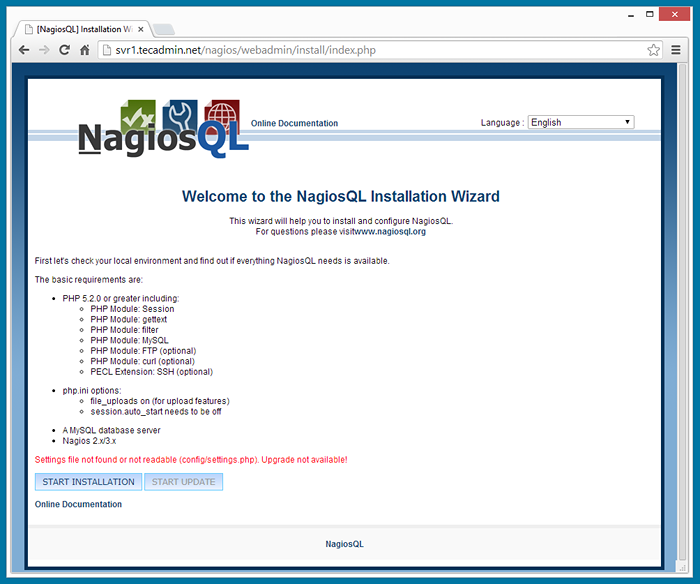
4.2: Verifikasi persyaratan
Di layar ini, penginstal akan memeriksa paket yang diperlukan diinstal atau tidak. Jika Anda melihat kesalahan apa pun di layar ini, perbaiki secara manual dan klik Berikutnya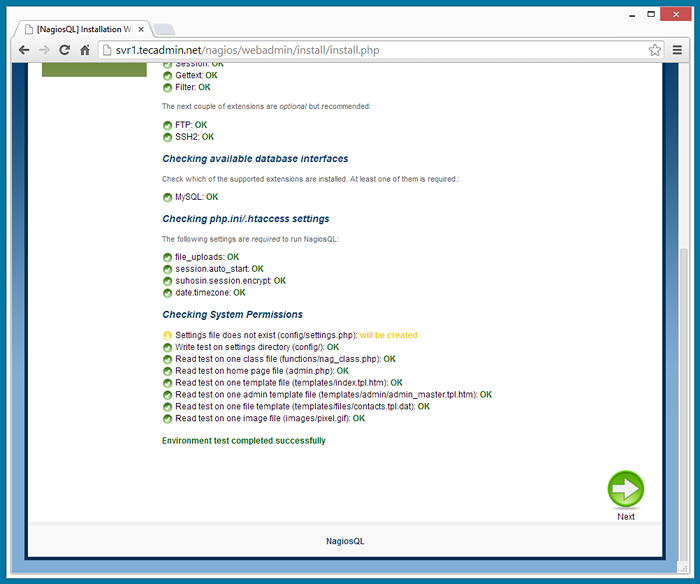
4.3: Pengaturan Nagiosql
Pada langkah ini penginstal akan memasukkan detail database yang akan digunakan untuk nagiosql. Juga memperbarui nilai jalur nagiosql sesuai tangkapan layar yang diberikan. Klik Berikutnya
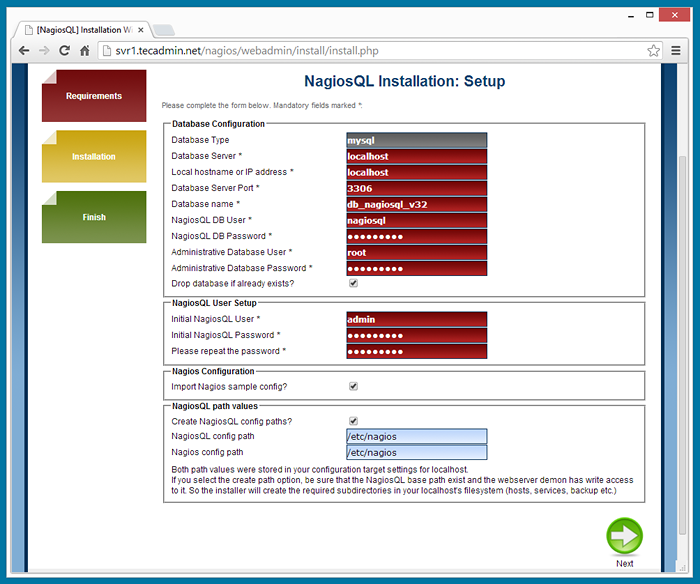
Jika Anda telah menginstal nagios di beberapa tempat lain, hanya maka ubah nilai jalur.
4.4: pengaturan finishing
Layar ini menunjukkan bahwa semua langkah telah berhasil diselesaikan. Anda hanya perlu mengklik Berikutnya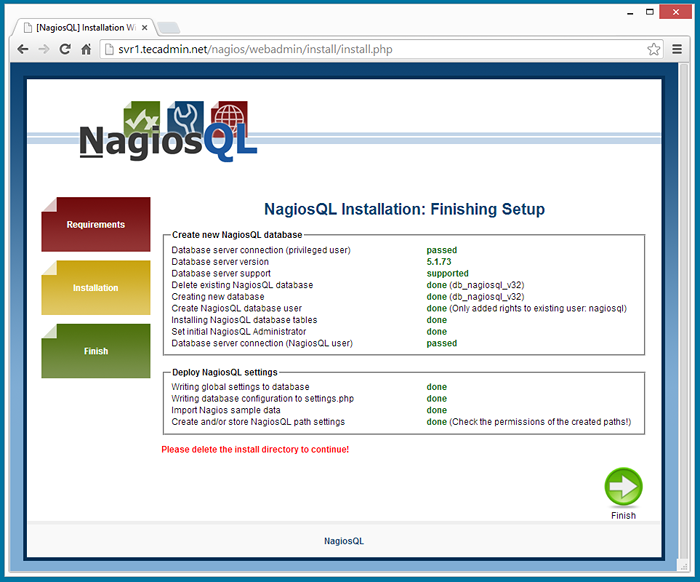
4.5: Login Nagiosql
Setelah menyelesaikan instalasi, Anda akan diarahkan ke layar login Nagiosql.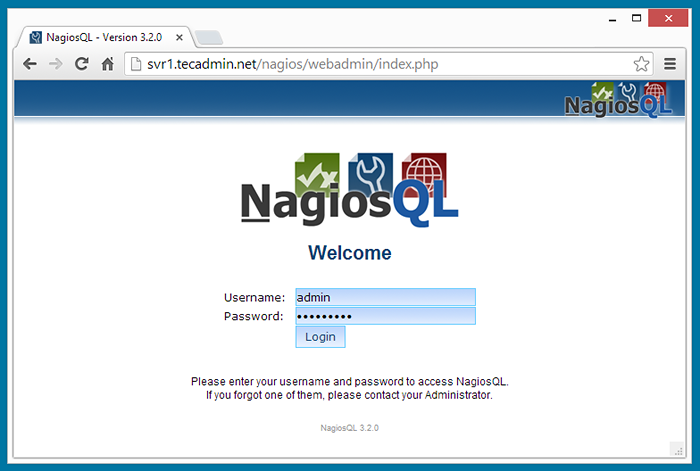
Langkah 5 - Akses Nagiosql3 Web UI
Setelah menyelesaikan penginstal web, itu akan secara otomatis mengarahkan Anda ke panel admin nagiosql3. Untuk membukanya nanti menggunakan URL.
http: // svr1.tecadmin.net/nagios/webadmin
Langkah 6 - Integrasi Nagiosql3 dengan Nagios
Ini adalah bagian terpenting dari pengaturan nagiosql, mungkin pengaturan Anda berbeda dari saya, jadi berhati -hatilah dengan langkah di bawah ini. Saya mencoba yang terbaik untuk menulis untuk melengkapi integrasi.
6.1 - Edit Konfigurasi Nagiosql
Masuk ke bagian Administrator NagioSQL dan navigasikan ke Administrasi -> administrasi -> target konfigurasi dan klik tombol ubah untuk instalasi lokal.
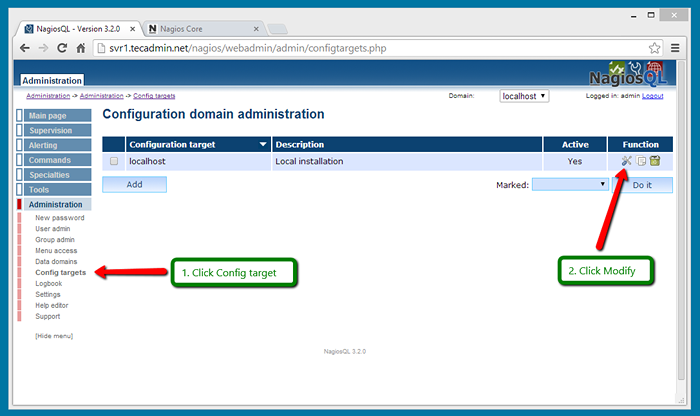
Di layar di bawah ini, Anda akan menemukan jalur file konfigurasi, pastikan semua folder ada di bagian pertama dan periksa jalur file dengan file konfigurasi inti Nagios.
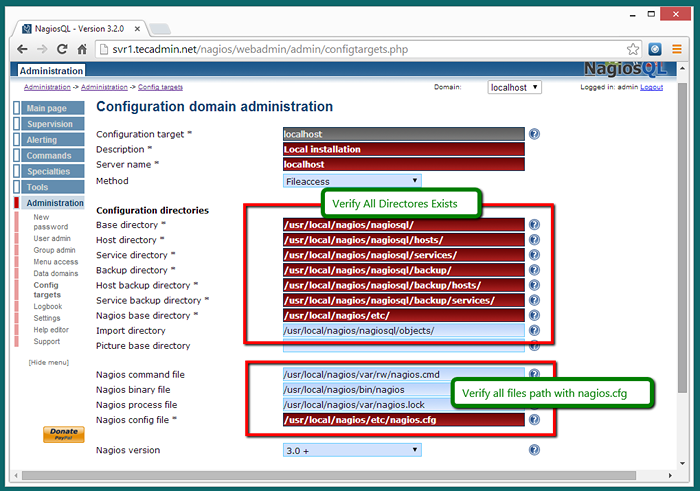
6.2 - Edit File Konfigurasi Inti Nagios
Sekarang Edit File Konfigurasi Nagios /usr/local/nagios/etc/nagios.CFG dan memuji semua pengaturan konfigurasi CFG_FILE dan CFG_DIR sebelumnya dan tambahkan CFG_DIR baru dengan/usr/local/nagios/nagiosql saja.
cfg_file =/usr/local/nagios/nagiosql/perintah.cfg cfg_file =/usr/local/nagios/nagiosql/contactgroups.cfg cfg_file =/usr/local/nagios/nagiosql/kontak.cfg cfg_file =/usr/local/nagios/nagiosql/contacttemplates.cfg cfg_file =/usr/local/nagios/nagiosql/hostdependencies.cfg cfg_file =/usr/local/nagios/nagiosql/hostescalations.cfg cfg_file =/usr/local/nagios/nagiosql/hostextInfo.cfg cfg_file =/usr/local/nagios/nagiosql/hostgroups.cfg cfg_file =/usr/local/nagios/nagiosql/hosttemplates.cfg cfg_file =/usr/local/nagios/nagiosql/servicedependencies.cfg cfg_file =/usr/local/nagios/nagiosql/serviceescalations.cfg cfg_file =/usr/local/nagios/nagiosql/serviceExtInfo.cfg cfg_file =/usr/local/nagios/nagiosql/serviceGroups.cfg cfg_file =/usr/local/nagios/nagiosql/serviceTemplates.cfg cfg_file =/usr/local/nagios/nagiosql/timeperiods.cfg cfg_dir =/usr/local/nagios/nagiosql/hosts cfg_dir =/usr/local/nagios/nagiosql/layanan/layanan
Langkah 7 - Restart Nagios Core Service
Akhirnya, verifikasi file konfigurasi inti nagios dan restart layanan menggunakan perintah.
/usr/local/nagios/bin/nagios -v/usr/local/nagios/etc/nagios.CFG
Jika perintah di atas tidak menunjukkan kesalahan di layar, restart Nagios Core Service
Layanan Nagios restart
Selamat, Anda telah berhasil menginstal nagios dengan nagiosql3.
Referensi:
http: // www.Nagios.org/tentang
- « Cara Mengatur Node.JS dengan MongoDB di Ubuntu & Debian
- Cara memantau host windows jarak jauh menggunakan nagios »

